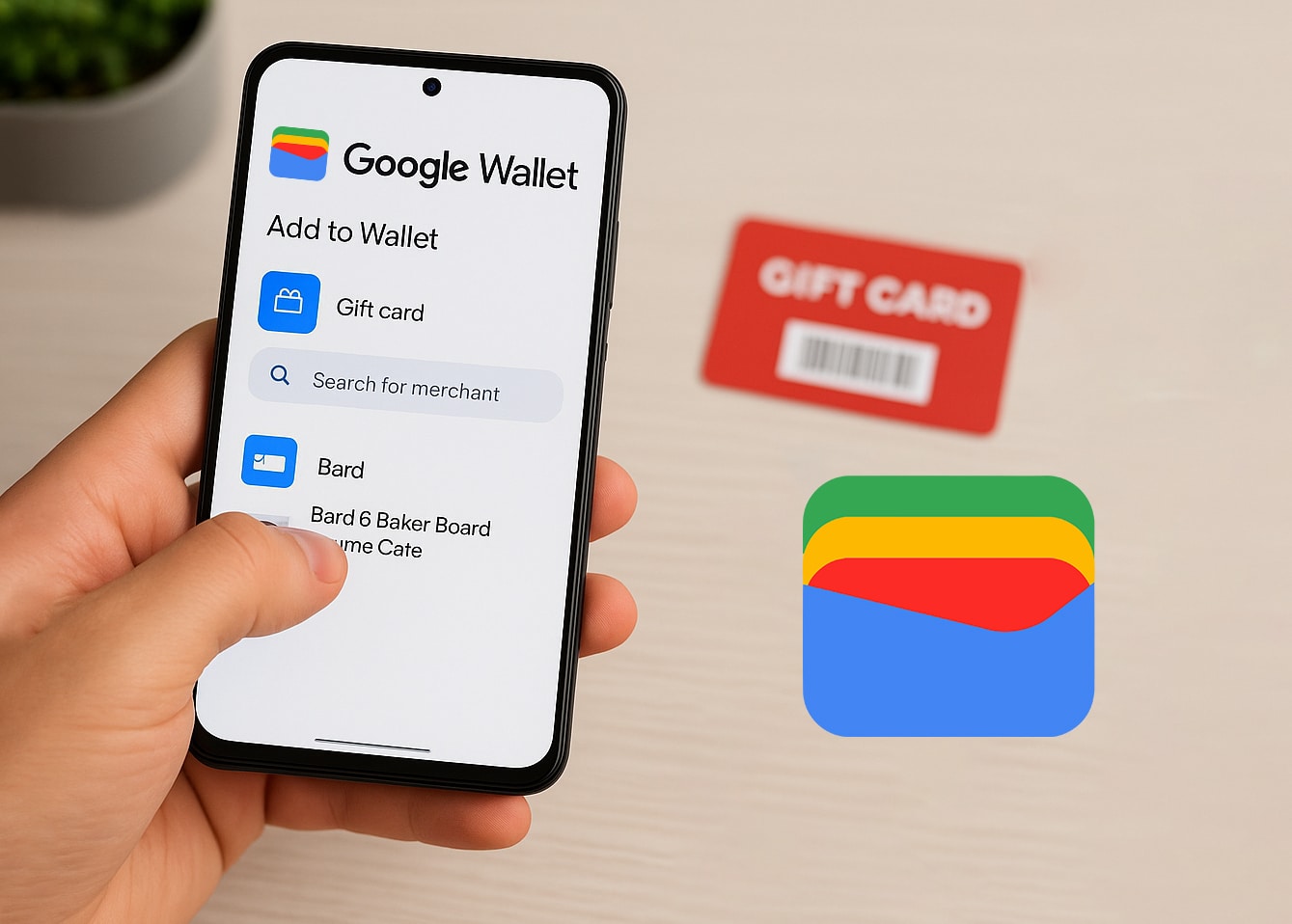क्या आप सोच रहे हैं कि अपने Google वॉलेट में गिफ़्ट कार्ड कैसे जोड़ें? हम इसलिए पूछ रहे हैं क्योंकि अगर आप क्रिप्टो के साथ एक उपहार कार्ड खरीदा कॉइन्सबी पर, इसे गूगल के ऐप में एकीकृत करने से आसान पहुंच और परेशानी मुक्त खर्च सुनिश्चित होता है।
इस गाइड में, हम आपको पूरी प्रक्रिया बताएंगे, सामान्य समस्याओं पर चर्चा करेंगे, तथा आपके उपहार कार्डों को कुशलतापूर्वक प्रबंधित करने के लिए सुझाव देंगे।
गूगल वॉलेट क्या है और आपको गिफ्ट कार्ड के लिए इसका उपयोग क्यों करना चाहिए?
गूगल वॉलेट एक डिजिटल वॉलेट ऐप है जो आपको अपने फोन में डेटा स्टोर करने की सुविधा देता है। भुगतान कार्ड, लॉयल्टी कार्ड, इवेंट टिकट और गिफ्ट कार्ड को एक सुरक्षित स्थान पर रखें, ठीक वैसे ही जैसे एप्पल इंक. का संस्करण, एप्पल वॉलेटअपने उपहार कार्ड को Google वॉलेट में जोड़कर, आप यह कर सकते हैं:
- चेकआउट के दौरान उन्हें तुरंत एक्सेस करें;
- भौतिक कार्ड खोने का जोखिम कम करें;
- अपनी शेष राशि और समाप्ति तिथियों पर नज़र रखें।
यह सुविधा विशेष रूप से तब लाभदायक होती है जब आपके पास विभिन्न खुदरा विक्रेताओं से अनेक उपहार कार्ड संभालने के लिए।
कौन से उपहार कार्ड गूगल वॉलेट में जोड़े जा सकते हैं?
आपको पता होना चाहिए कि सभी गिफ़्ट कार्ड Google वॉलेट के साथ संगत नहीं हैं। आम तौर पर, आप ये जोड़ सकते हैं:
- खुदरा विक्रेता-विशिष्ट उपहार कार्ड (जैसे, स्टारबक्स, वॉल-मार्ट, लक्ष्य, वगैरह।);
- बारकोड या क्यूआर कोड वाले उपहार कार्ड।
हालाँकि, कुछ कार्ड, जैसे गूगल प्ले उपहार कार्ड, समर्थित नहीं हैं। अगर आपके गिफ्ट कार्ड में कोई वीज़ा या मास्टर कार्ड लोगो, आपको इसे एक के रूप में जोड़ने की आवश्यकता हो सकती है भुगतान विधि इसके बजाय, कार्ड जोड़ने का प्रयास करने से पहले हमेशा संगतता की जांच करें।
चरण-दर-चरण: Google वॉलेट में मैन्युअल रूप से उपहार कार्ड कैसे जोड़ें
अपना उपहार कार्ड मैन्युअल रूप से जोड़ने के लिए इन चरणों का पालन करें:
- अपने Android डिवाइस पर Google वॉलेट ऐप खोलें;
- “वॉलेट में जोड़ें” पर टैप करें;
- “उपहार कार्ड” चुनें;
- खुदरा विक्रेता को खोजें या सूची से चुनें;
- कार्ड विवरण मैन्युअल रूप से दर्ज करें या बारकोड स्कैन करें;
- कार्ड को अपने वॉलेट में सहेजने के लिए “जोड़ें” पर टैप करें।
एक बार जोड़ दिए जाने पर, आपका उपहार कार्ड आपके Google वॉलेट में उपयोग के लिए तैयार दिखाई देगा.
ईमेल या ऐप एकीकरण के माध्यम से उपहार कार्ड जोड़ना
कुछ उपहार कार्ड सीधे आपके ईमेल या रिटेलर के ऐप से Google वॉलेट में जोड़े जा सकते हैं:
- ईमेल से: यदि आपको Gmail के माध्यम से कोई डिजिटल उपहार कार्ड प्राप्त हुआ है, तो यह स्वचालित रूप से आपके Google वॉलेट में दिखाई दे सकता है, बशर्ते आपने अपनी Gmail सेटिंग में "स्मार्ट सुविधाएँ और वैयक्तिकरण" सक्षम किया हो;
- रिटेलर ऐप्स से: कुछ रिटेलर अपने ऐप से सीधे Google वॉलेट में गिफ़्ट कार्ड जोड़ने का विकल्प देते हैं। ऐप में “Google वॉलेट में जोड़ें” बटन देखें।
इन तरीकों से समय की बचत होगी और कार्ड विवरण सटीक प्राप्त होगा।
Google वॉलेट में अपने गिफ्ट कार्ड तक कैसे पहुँचें और उसका उपयोग कैसे करें
Google वॉलेट से अपने उपहार कार्ड का उपयोग करना सरल है:
- Google वॉलेट ऐप खोलें;
- अपना उपहार कार्ड खोजने के लिए स्क्रॉल करें;
- विवरण देखने के लिए कार्ड पर टैप करें;
- स्कैनिंग के लिए बारकोड या क्यूआर कोड कैशियर को दिखाएं।
यदि कार्ड पर स्कैन करने योग्य कोड नहीं है, तो कैशियर को कार्ड नंबर बताएं।
समस्या निवारण: मेरा उपहार कार्ड क्यों नहीं दिखाई दे रहा है?
यदि आपको Google वॉलेट में अपना उपहार कार्ड जोड़ने या देखने में समस्या हो रही है:
- असमर्थित रिटेलर: सुनिश्चित करें कि रिटेलर Google वॉलेट द्वारा समर्थित है;
- कार्ड की सीमा पूरी हो गई: Google वॉलेट 30 दिनों के भीतर प्रति व्यापारी अधिकतम 5 के साथ 10 उपहार कार्ड की अनुमति देता है। नए कार्ड जोड़ने के लिए मौजूदा कार्ड निकालें;
- ऐप संबंधी समस्याएं: सुनिश्चित करें कि आपका Google वॉलेट ऐप अप-टू-डेट है। यदि आवश्यक हो तो ऐप या अपने डिवाइस को पुनः प्रारंभ करें।
यदि समस्या बनी रहती है, तो आगे की सहायता के लिए Google वॉलेट सहायता केंद्र से परामर्श लें.
Google वॉलेट में एकाधिक उपहार कार्ड प्रबंधित करने के लिए सुझाव
कई उपहार कार्डों का प्रबंधन करना चुनौतीपूर्ण हो सकता है। यहाँ कुछ सुझाव दिए गए हैं:
- व्यवस्थित करें: आसान पहचान के लिए अपने कार्ड पर उपनाम अंकित करें;
- शेष राशि की निगरानी करें: नियमित रूप से शेष राशि की जांच करें और नोट करें;
- प्रयुक्त कार्ड संग्रहित करें: एक बार कार्ड का उपयोग हो जाने पर, उसे अपने बटुए से हटा दें।
व्यवस्थित रहने से यह सुनिश्चित होता है कि आप अपने उपहार कार्ड का अधिकतम लाभ उठा सकें।
Google वॉलेट के साथ संगत उपहार कार्ड कहां से खरीदें
क्या आप ऐसे उपहार कार्ड खरीदना चाहते हैं जो आपके Google वॉलेट के साथ खूबसूरती से काम करें? कॉइन्सबी प्रदान करता है डिजिटल उपहार कार्ड का विशाल चयन विभिन्न खुदरा विक्रेताओं से, जिनमें शामिल हैं:
- ई-कॉमर्स जैसे प्लेटफॉर्म वीरांगना;
- मनोरंजन जैसी सेवाएं NetFlix या Spotify;
- जुआ जैसे प्लेटफॉर्म भाप या प्ले स्टेशन.
CoinsBee के साथ, आप उपहार कार्ड खरीद सकते हैं 200 से अधिक क्रिप्टोकरेंसी, जो इसे क्रिप्टो उत्साही लोगों के लिए एक सुविधाजनक विकल्प बनाता है।
उपसंहार
Google वॉलेट में उपहार कार्ड जोड़ने से त्वरित पहुंच और सुरक्षित संग्रहण प्रदान करके आपके खरीदारी अनुभव को बेहतर बनाया जाता है.
चाहे आप मैन्युअल रूप से कार्ड विवरण दर्ज कर रहे हों या ईमेल एकीकरण का लाभ उठा रहे हों, प्रक्रिया सीधी है। अपने कार्ड को प्रभावी ढंग से प्रबंधित करना याद रखें और अपना अगला उपहार कार्ड खरीदने पर विचार करें कॉइन्सबी एक दोषरहित अनुभव के लिए.